当前位置:
首页 >
Chrome浏览器网页字体大小调整方法及优化建议
Chrome浏览器网页字体大小调整方法及优化建议
时间:2025-07-25
来源:谷歌浏览器官网
详情介绍

1. 通过浏览器设置调整:打开Chrome浏览器,点击右上角的三点菜单,选择“设置”。在左侧菜单中点击“外观”,找到“自定义字体”部分。在“标准字体”下拉菜单中选择喜欢的字体,如“微软雅黑”“宋体”等。勾选“强制最小字号”复选框,拖动滑块调整最小字号大小,确保文字不会小于指定尺寸。完成设置后,关闭设置页面,更改将自动应用到所有网页。
2. 使用快捷键调整:放大字体,按住“Ctrl”键(在Mac上是“Command”键)的同时按“+”键,可以逐步放大网页字体。缩小字体,按住“Ctrl”键(在Mac上是“Command”键)的同时按“-”键,可以逐步缩小网页字体。恢复默认字体大小,按住“Ctrl”键(在Mac上是“Command”键)的同时按“0”键,可恢复到浏览器的默认字体大小。
3. 安装扩展程序调整:打开Chrome浏览器的扩展程序页面,搜索与“字体调整”相关的扩展程序,如“Custom Font Settings”“Stylish”等。选择一个评价高、功能全面的扩展程序进行安装。安装完成后,点击浏览器右上角的扩展程序图标,根据提示进行配置,可设置默认的字体大小、调整范围以及是否针对特定网站进行自定义设置等。
4. 优化建议:适度调整,虽然增大字体可以提高可读性,但过大的字体可能会导致页面内容显示不全或排版混乱。建议根据个人视力和阅读习惯进行适度调整。兼容性问题,某些网站可能使用了特定的字体或样式来呈现内容,过度调整字体大小可能会破坏原有的排版效果。在这种情况下,可以尝试使用其他方法来改善阅读体验。定期检查更新,随着Chrome浏览器的不断更新和优化,相关的设置和功能也可能会发生变化。建议定期检查浏览器更新,以确保能够享受到最新的功能和最佳的用户体验。
综上所述,通过以上步骤,你可以快速地掌握Chrome浏览器网页字体大小调整的方法,并选择合适的工具提升管理效率和效果。
继续阅读
Google浏览器网页字体显示异常的快速修复教程
 本文讲解了Google浏览器网页字体显示异常的原因及快速修复方法。通过调整字体设置和兼容性优化,确保网页内容正常显示,提升视觉体验。
本文讲解了Google浏览器网页字体显示异常的原因及快速修复方法。通过调整字体设置和兼容性优化,确保网页内容正常显示,提升视觉体验。
如何在Chrome浏览器中开启网站隔离功能提升安全性
 启用Chrome浏览器的网站隔离功能,增强网页安全性,避免跨站点攻击,提高上网时的安全性,保护个人信息免受威胁。
启用Chrome浏览器的网站隔离功能,增强网页安全性,避免跨站点攻击,提高上网时的安全性,保护个人信息免受威胁。
Chrome浏览器下载安装包清理旧版本残留文件方法
 Chrome浏览器下载安装包使用前,清理旧版本残留文件可避免冲突问题,保障新版本顺利安装与系统环境清洁稳定。
Chrome浏览器下载安装包使用前,清理旧版本残留文件可避免冲突问题,保障新版本顺利安装与系统环境清洁稳定。
google浏览器如何同步书签和历史记录
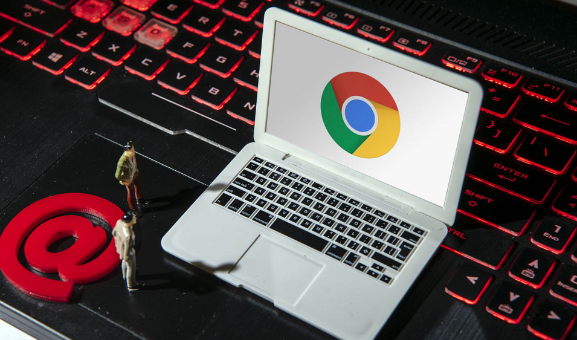 介绍如何在google浏览器中同步书签和历史记录,确保在不同设备间无缝切换。
介绍如何在google浏览器中同步书签和历史记录,确保在不同设备间无缝切换。
